
Подбор параметра
Функция Подбор параметра позволяет определить значение, которое нужно подставить в ячейку ввода для получения необходимого результата. Например, определить размер ссуды, исходя из указанной величины ежемесячных выплат (учитывая, что процентная ставка и срок погашения ссуды фиксированы), можно с помощью функции ПЛТ. А как подобрать такой размер ссуды, чтобы ежемесячные выплаты не превышали определенного значения?
 Рис.
41. Анализ «что-если» готов
Рис.
41. Анализ «что-если» готов
Можно, конечно, вручную изменить значение ячейки, определяющей размер ссуды, но Подбор параметра решит задачу намного быстрее. Выполните описанные ниже действия.
Откройте рабочий лист, в котором нужное значение вычисляется по формуле.
Перейдите во вкладку Данные ленты инструментов.
Щелкните на кнопке Анализ «что-если» и в открывшемся меню выберите элемент Подбор параметра. Откроется диалоговое окно Подбор параметра (рис. 42).
Заполните диалоговое окно. В поле Установить в ячейке введите ссылку на ячейку, содержащую нужную формулу. В поле Значение введите искомый результат, а в поле Изменяя значение ячейки введите ссылку на ячейку, значение которой требуется подобрать. Формула в ячейке, указанной в поле Установить в ячейке, должна ссылаться на изменяемую ячейку.
Щелкните на кнопке ОК. Программа отобразит найденное решение в диалогозом окне Результаты подбора параметра и заменит им исходное значение указанной ячейки (рис. 43).
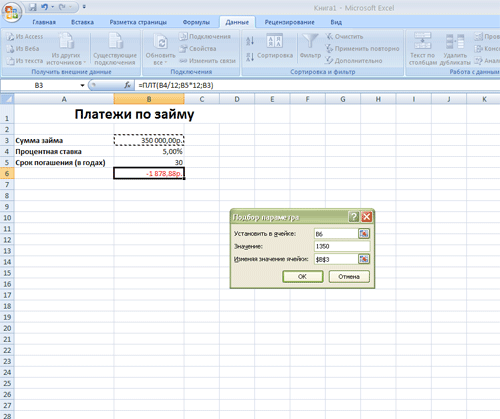 Рис
42. Подбор параметра
Рис
42. Подбор параметра
 Рис.
43. Функция подбора параметра предлагает
решение
Рис.
43. Функция подбора параметра предлагает
решение
Чтобы заменить исходное значение найденным решением, щелкните на кнопке ОК.

